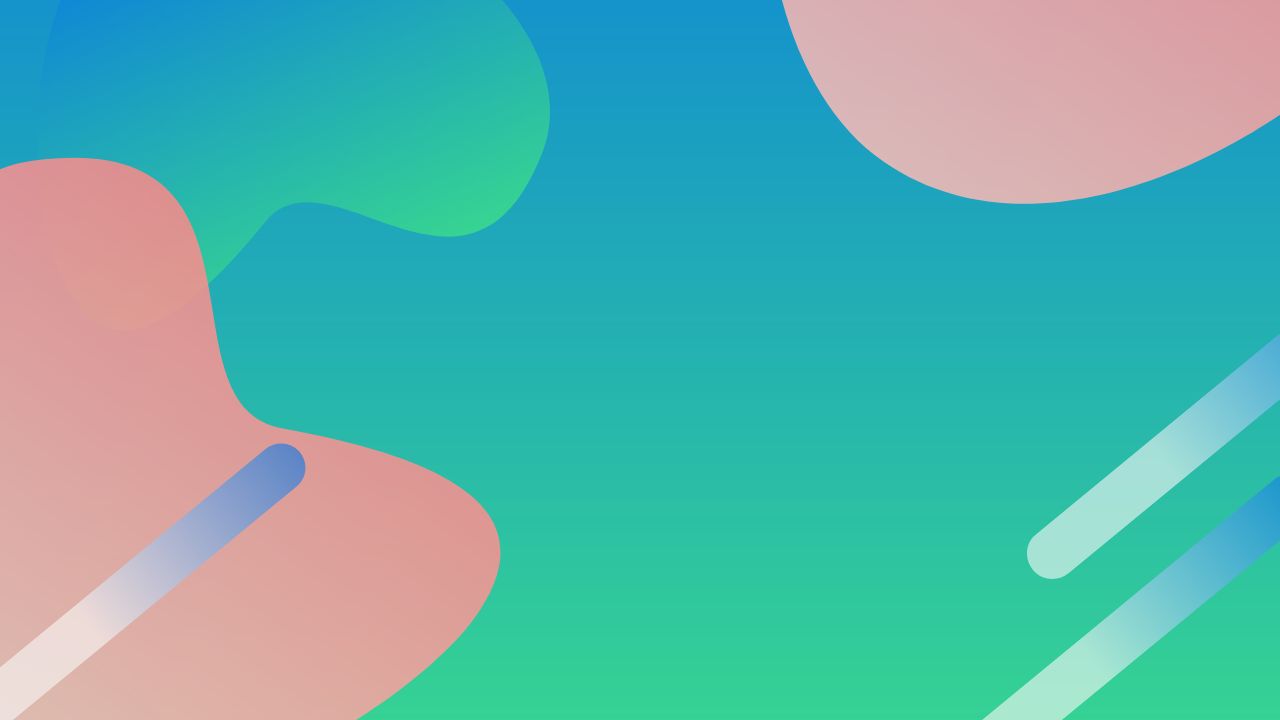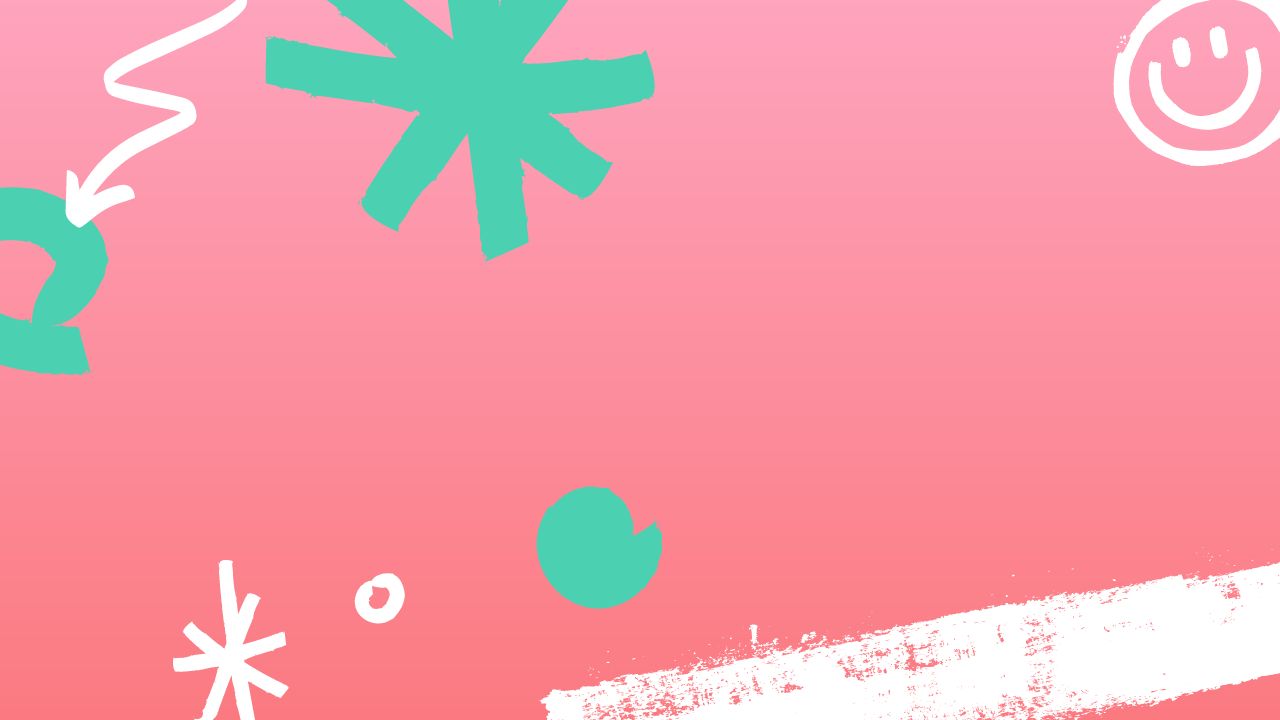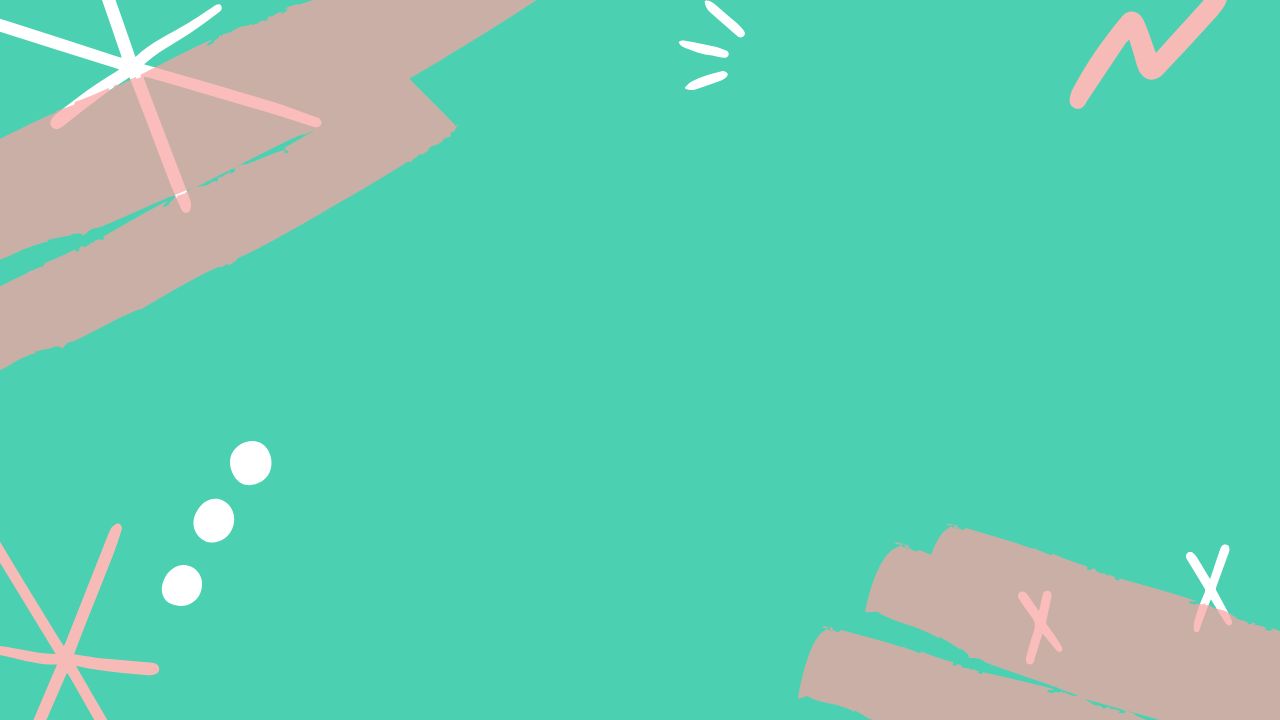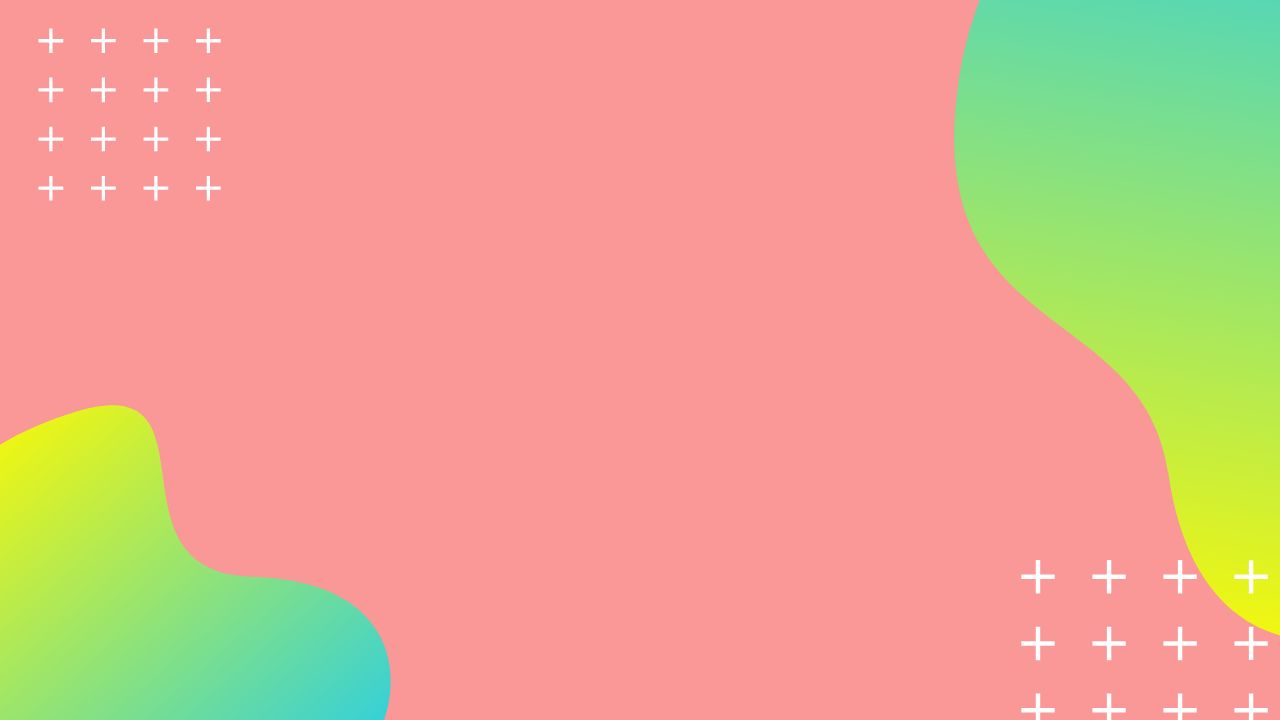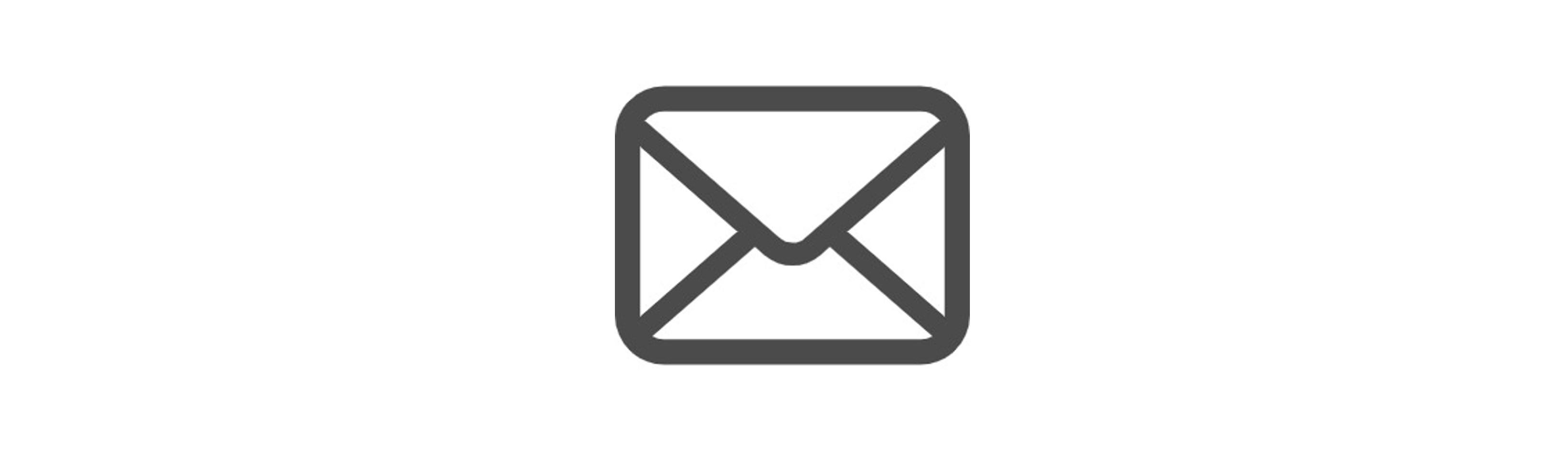【写真付き】LedgerNanoSplus初期設定のやり方ガイド

世界で最もメジャーなハードウェアウォレットメーカーの1つLedger社の最新ハードウェアウォレット「LedgerNanoSplus」をげっと!!
本記事では、開封後の初期設定方法をご紹介します!
公式サイトから購入して無事日本に到着するまでの様子はこちらにまとめています。

事前準備

用意するもの
- LedgerNanoSplus本体
- 付属ケーブル
- リカバリーフレーズ用メモ
- パソコン
パソコンにはLedgerLiveをインストールし、最新版へアップデートしておきましょう!
こちらのサイトからダウンロード可能です。
Ledger本体を起動
Ledger本体をケーブルでパソコンに接続すると電源ONになります
※電源ボタンはありません
最初にガイダンスが表示されますので、内容を確認しながら右上のボタンを押して進みます

新規デバイスとして設定するのか、リカバリーフレーズから復元するのか選択します。
今回は新規デバイスとして設定します。

PINコード設定/リカバリーフレーズ確認
デバイス起動時に入力する4~8桁のPINコードを設定します。
このPINコードを3回間違えると、Ledgerデバイスは初期化されます。設定したPINコードは忘れないようにしましょう!
万が一初期化されてしまった場合でも、次項で控える24語のリカバリーフレーズで復元させることは可能です。

続いてリカバリーフレーズを確認します。

↓のように#1~#24までの単語が表示されるので、メモしていきます。
左右ボタンで前後に戻れるので、スペルや順番を間違えないようしましょう。

24個すべてメモしたら、メモした単語に間違いがないか確認します。

24個確認できたら、本体側での初期設定を完了させます。

本体モニターにダッシュボード画面が表示されます。

LedgerLiveに接続
本体の設定が完了したので、パソコンアプリのLedgerLiveと接続します。
パソコンでLedgerLive起動して「管理」を選択。
本体のボタンを押して認証するよう指示されるので、本体の両ボタンを押して接続を許可

LedgerNanoSplusの状態がLedgerLiveに表示されます
「ファームウェアをアップデートできます」と出ている場合はアップデートしておきましょう

Ledger本体のファームアップ
Ledger本体のファームアップはよくあります。今後の為にも初期設定時には必ずファームアップしておくようにしましょう。今後のファームアップの際の練習にもなります。
LedgerLiveでファームアップを選択すると、確認画面が表示されます。万が一の場合に備えてリカバリーフレーズが手元にあるか確認されますので、✔を入れて「続行」します。
本体側での認証を求められるため、左右ボタン両押しでアップデートを許可します。

ファームアップが開始されると本体画面にも進行状況が表示されます。

ファームアップが完了するとPINコードの入力を求められます

アップデート完了です

アプリのインストール
ここまでの作業では、まだLedgerの中身は空っぽなのでアプリをインストールしていきます
Ledger製品では、管理したいトークンごとのアプリが必要です
例としてEthreumアプリを本体にインストールします


アプリをインストールすると、Ledger本体画面にもEthアイコンが表示されます

Songbird、Flare、XRPを同様にダウンロードしました

アカウントの追加
アプリが入ったら、次に各通貨のアカウントを追加します。アドレスを生成するみたいなイメージです。
Ethreumのアカウントを追加してみましょう

本体側でもEthのアプリを起動するように指示がありますので、本体の両ボタンを押してEthアプリを起動します。

アカウントに任意の名前をつけて「アカウントを追加」を押すと完了です。

アドレスの確認
アカウントにLedgerNanoSplusのEthアカウントが追加されました。
最後に、このアカウントにEthを送金するためのアドレスを確認しておきましょう。
「Ethreum_plus」のアカウントを選択します

「受け取る」を選択し、「受取アカウント」が「Ethreum_plus」であることを確認して「続行」します

LedgerLiveにアドレスが表示されます。
このアドレス宛にEthを送金するとLedgerNanoSplusのアカウントに着金します。
コピー等でアドレスを保存しておきましょう。
Ledger本体側に表示されているアドレスと一致していることを確認し、「Approve」で承認します。

これであなたのEthアドレスの確認は完了です

以上、LedgerNanoSplusを開封して最初に行う初期設定手順をご紹介しました(^^)
5000種以上の暗号資産に対応しているLedgerNano!対応通貨はこちらで確認できます。
LedgerNanoSを利用している方はほぼ同じです(笑)
LedgerLiveはLedgerNanoSでも使っていますし、特に何かつまづくことはないと思います。
LedgerNanoSplusでSGBやFLRを委任する方向け
LedgerNanoSplusにSGB、FLRのアプリを入れて、LedgerNano連携メタマスクからデリゲート(委任)する予定の方は以下の設定を実施して「Blind signingをEnabledに」しておく必要があります。
アプリにカーソルを合わせて選択(両ボタン押す)
右ボタンで「settings」を表示させて選択

「Blind signing」の設定画面で両ボタンを押して「NOT Enabled」が「Enabled」に変わったことを確認

右ボタンを数回押して「Back」で両ボタンを押してsettingsを閉じる
右ボタンを数回押して「Quit」で両ボタンを押してアプリを閉じる、ダッシュボードに戻る

ブラインド署名はどのような場合に有効にする必要がありますか?
スマートコントラクトを含むトランザクションに署名するには、ブラインド署名を有効にする必要があります。
たとえば、MetaMaskを通じてEthereum dAppを使用する場合は、ブラインド署名を有効にする必要があります。
ただし、Ledger Liveの「発見」タブで利用可能なdAppを使用する際には、ブラインド署名を有効にする必要はありません。Blind signingの有効化は、スマートコントラクトを含むトランザクション(例:分散型取引所でのトークンスワップなど)に署名する場合にのみ必要となる高度な機能です。
Ledgerサポートドキュメント「ETHEREUM (ETH)アプリでブラインド署名を有効にする」
使用後は、Blind signing(ブラインド署名)を無効に戻すことをお勧めします。
Blind signingは、ファームウェアのアップデート後、またはEthereum (ETH) アプリのアップデート後に自動的に無効になりますのでご注意ください。
Ledger Liveの「管理」からアプリを手動でアップデートした場合や、アプリの再インストールが必要となるファームウェアのアップデート後に発生する可能性があります。上記の手順を実行することで、必要に応じてブラインド署名を再び有効にできます。
このように、SGBやFLRを委任するといった特殊な操作の際に必要となる署名方法です。
【日本語対応】便利なLedger製品サポート
Ledgerをはじめとしたハードウェアウォレットを取り扱っている「株式会社ブレイブブライト」さんという企業があります。
ブレイブブライトさんは、ハードウェアウォレットの販売に加えて利用者向けのサポートコンテンツを幅広く実施してくださっています。とてもわかりやすく丁寧に解説されているので、困ったときにはここで解決方法が見つかるかも?!
LedgerNanoSplusに関するコンテンツはまだありませんが、LedgerNanoSに関するコンテンツを参考に出来ると思います(^^)
ブレイブブライト社さんのサポートコンテンツ
- サポートブログ
Ledger製品の利用方法や初期設定手順・VerUP手順に加えて、様々なトークンの取り扱い方法が紹介されています。 - YouTubeチャンネル
ブログで紹介されている内容の動画版。 - Twitterアカウント
セキュリティ関連の注意喚起や最新のLedger製品アップデート情報等のお知らせ - 有償勉強会
対面によるLedger、TREZOR製品サポート勉強会 - Zoom,LINE有償サポート
ZoomやLINEによる個別サポートを受けることができます
ブログ、Youtube、Twitterはもちろん無料で閲覧可能!
有償勉強会とサポートはブレイブブライトさん以外で製品を購入している場合でも受けられます。
購入は必ず正規代理店またはフランス公式サイトから!
Amazon等では正規品でないものを誤って購入してしまうリスクがあります。大事な資産を確実に守るために、必ず正規代理店または公式サイトから新品の正規品を購入するようにしましょう!

<日本正規代理店「ハードウェアウォレットジャパン」>
<フランス公式Ledger>